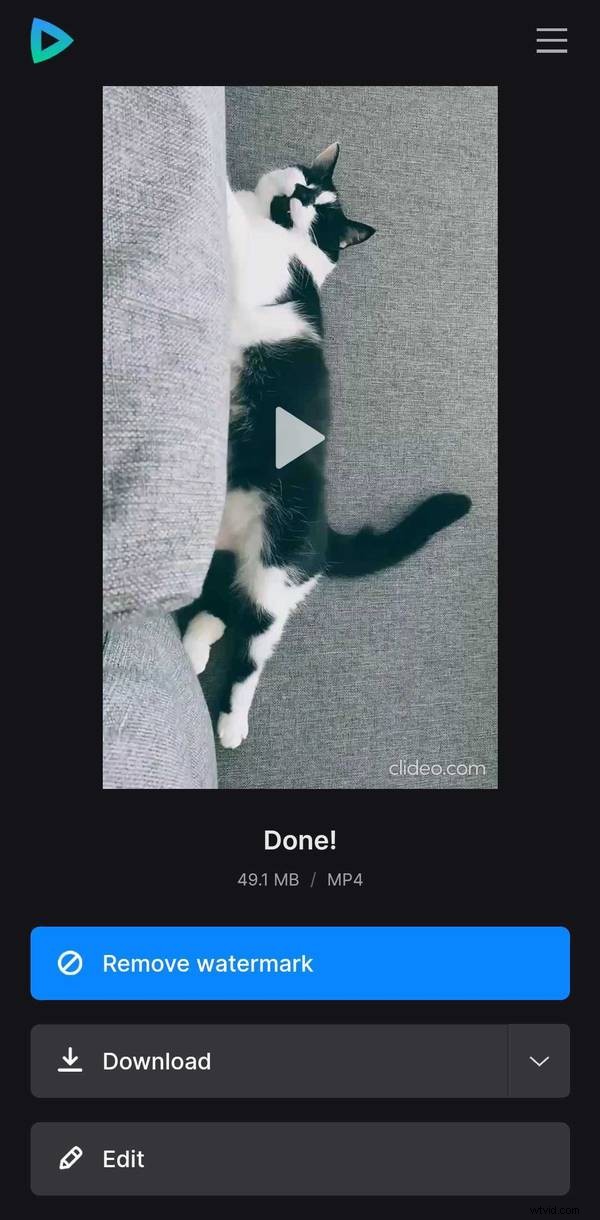Je telefoonvideo zijwaarts draaien
Zelfs als uw opname er goed uitziet terwijl deze op uw telefoon wordt afgespeeld, betekent dit niet dat de situatie niet zal veranderen wanneer u deze uploadt naar sociale media of in een andere speler bekijkt. Sommige sites bieden geen ondersteuning voor het opnemen van metadata, en een clip kan een staande oriëntatie lijken te hebben in plaats van een liggende oriëntatie, of vice versa.
Gelukkig is er een snelle en gemakkelijke manier om dit op te lossen! Gebruik gewoon de Clideo-service en geniet in een mum van tijd van uw gedraaide video.
Alle Clideo-tools werken online, d.w.z. u hoeft geen extra software te downloaden en te installeren. Zorg er aan de andere kant voor dat uw internetverbinding stabiel genoeg is, aangezien de verwerking van bestanden enige tijd kan duren.
U kunt gratis bestanden tot 500 MB bewerken, maar we plaatsen een klein watermerk op de kant-en-klare clip als een bescheiden eerbetoon aan onze service. Als u er vanaf wilt, werkt u uw account bij naar Clideo Pro.
Lees verder en leer hoe u een video draait die zijwaarts staat.
-
Upload een eerste bestand
Open de Video Rotator van Clideo in uw favoriete browser en importeer een zijwaarts gedraaide iPhone-video vanaf uw apparaat of cloudopslagaccount.
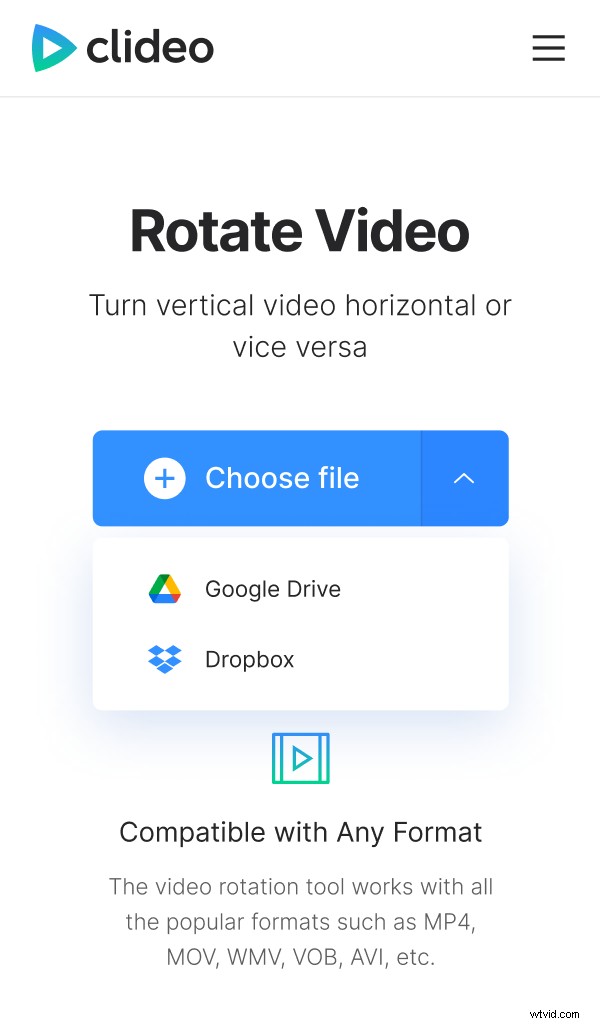
Om dit te doen, klikt u op de knop "Bestand kiezen" of roept u het vervolgkeuzemenu aan de rechterkant op.
-
Draai de video
Zodra de video is geüpload, ziet u het voorbeeld. Wijzig de oriëntatie van de video door op de overeenkomstige pijlen onder het voorbeeld te klikken.
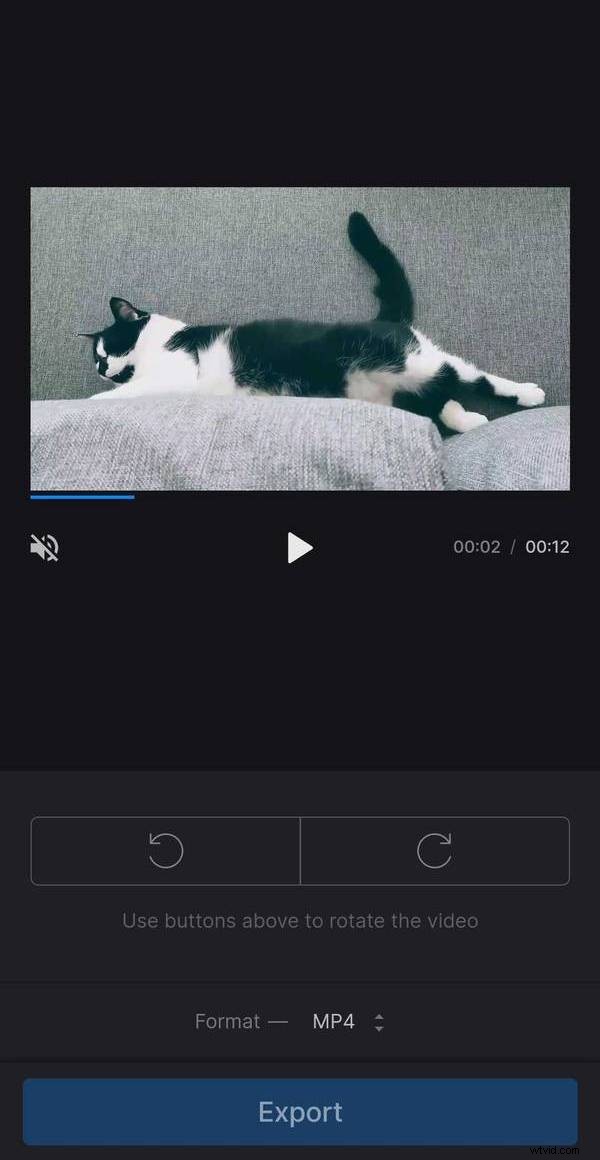
Zorg ervoor dat je het leuk vindt wat je ziet of draai het keer op keer.
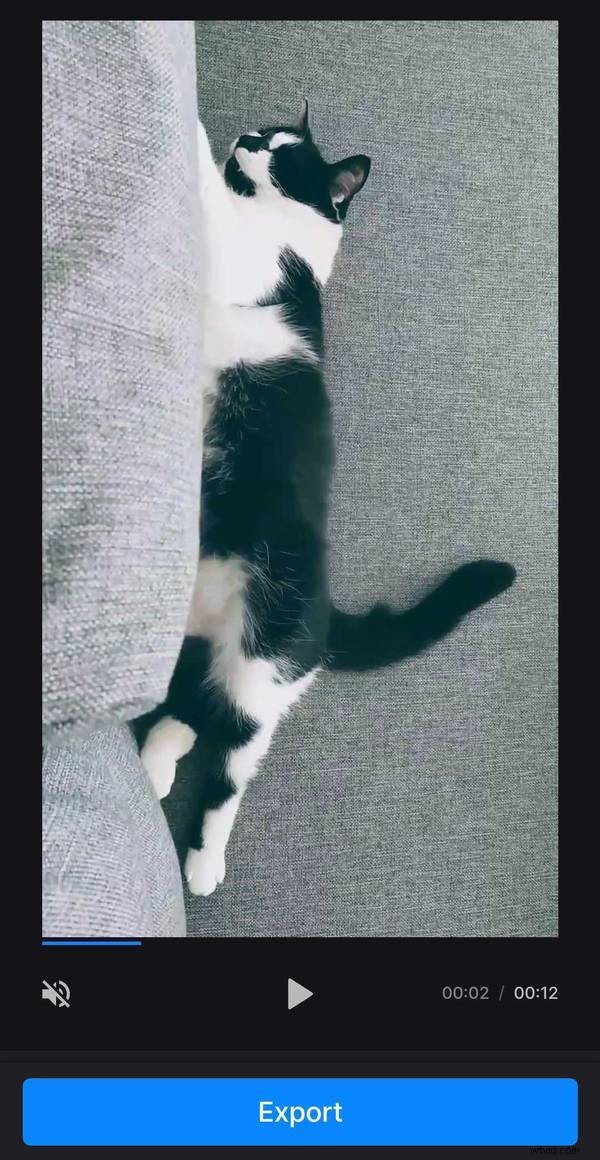
Als uw opname er plotseling al gedraaid uitziet, maar de knop "Exporteren" niet actief is, zit het probleem opnieuw in de metadata. Maak je geen zorgen en voer de stappen uit deze korte handleiding uit.
Zodra u de gewenste richting hebt ingesteld, scrolt u naar beneden en kiest u onderaan het uitvoerformaat. Als je je project online wilt plaatsen, blijf dan bij MP4 en MOV, aangezien deze formaten compatibel zijn met de meeste platforms.
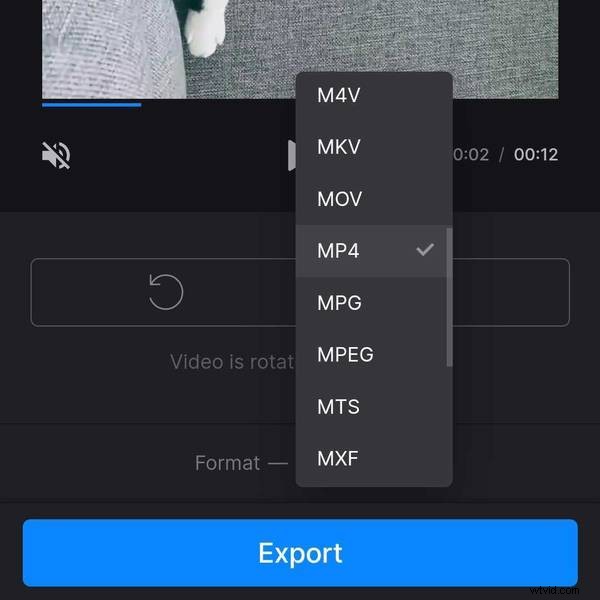
Als je helemaal klaar bent, klik je op "Exporteren" en maak je klaar om het resultaat te controleren.
-
Sla het project op
Zorg dat alles er netjes en opgeruimd uitziet. Sla de geroteerde video dan op op je apparaat, Google Drive of Dropbox. Zo niet, druk dan op de knop "Bewerken" en blijf werken.